『Matplotlib』数据可视化专项
一、相关知识
官网介绍
相关博客
fig, ax = plt.subplots(2,2),其中参数分别代表子图的行数和列数,一共有 2x2 个图像。函数返回一个figure图像和一个子图ax的array列表。
补充:gridspec命令可以对子图区域划分提供更灵活的配置。
中文显示方框问题
这是由于matplotlib文件夹内没有中文字体包导致的,实际上函数包本身是支持中文的,常见解决方案是拷贝字体文件到matplotlib中,不过我感觉太麻烦,找到了另外的方式,
from pylab import mpl mpl.rcParams['font.sans-serif'] = ['FangSong'] # 指定默认字体
mpl.rcParams['axes.unicode_minus'] = False # 解决保存图像是负号'-'显示为方块的问题
加上这三行代码指定一下字体就行了(实际上最后一行可以不加)
anaconda字体路径在:/anaconda2/lib/python2.7/site-packages/matplotlib/mpl-data/font/ttf
一、常用绘制流程
1.axes列表中包含各个子图句柄
# 3x3子图
fig, axes = plt.subplots(3, 3)
# 子图间距设定
fig.subplots_adjust(hspace=0.3, wspace=0.3)
# 在分别绘制各个子图
for i, ax in enumerate(axes.flat):
pass
2.每个子图句柄需要单独生成
# 画布
fig = plt.figure()
# 添加子图
ax = fig.add_subplot(211)
pass
# 添加子图
ax2 = fig.add_subplot(212)
pass
3.使用plt包命名空间代指多个子图句柄
【注】这种方法的句柄含在plt中,与上面的ax的方法属性并不相同,下面会详解
# 添加子图
plt.subplot(311)
pass
# 添加子图
plt.subplot(312)
pass
# 添加子图
plt.subplot(313)
pass
二、绘图功能
【注】使用ax代指子图方法1、2的句柄,plt代指方法3中的命名空间。坐标生成:
# 一维坐标生成
x = np.linspace(0,10,100) # 二维网格生成
u = np.linspace(-1,1,100)
x,y = np.meshgrid(u,u)
坐标轴标签:
xlabel = "True: {0}, Pred: {1}".format(cls_true[i], cls_pred[i])
xlabel = "y"
ax.set_xlabel(xlabel)
ax.set_ylabel(ylabel)
plt.xlabel('x')
plt.ylabel('y')
坐标轴刻度:
ax.set_xticks([])
ax.set_yticks([]) plt.xticks(range(len(x)), ['a', 'b', 'c', 'd', 'e', 'f'])
plt.yticks(range(1, 8, 2))
坐标网格:
# 横纵坐标单位长度统一
plt.axis('equal')
# 网格
plt.grid(True) # 网格
ax.grid(True)
图表标题:
plt.title('Second Derivative')
对数坐标:
'''对数坐标''' plt.semilogx(x,y) # 对x取对数
plt.semilogy(x,y) # 对y取对数
plt.loglog(x,y) # 同时取对数
绘图:
# 色彩填充
ax.fill(x,y1,facecolor='g',alpha=0.3)
ax.fill_between(x,y,y1,facecolor='b')
# 等高线
ax.contourf(x,y,z)
# 显示数组,因为是数组所以才会有vmin和vmax的关键字
ax.imshow() # 线性绘图
plt.plot(x,y1,c='b',linestyle='',marker='^')
三、经典实例
饼状图
import matplotlib.pyplot as plt plt.figure(figsize=(12,9)) labels = ['part1', 'part2', 'part3']
# 各个饼的比例
sizes = [30, 20, 50]
colors = ['yellowgreen', 'gold', 'lightskyblue'] # 各个模块离圆心的距离,参数为距离
explode = (0.05, 0.0, 0.0)
# 图 label的text 比例的text
patches, l_texts, p_texts = plt.pie(sizes, explode=explode, labels=labels, colors=colors, labeldistance=0.8,
autopct='%3.1f%%', shadow=True, startangle=90, pctdistance=0.6) # 设置x,y轴刻度一致,这样饼图才能是圆的
plt.axis('equal')
plt.legend() # 设置label的字体大小
for t in l_texts:
t.set_size(20)
# 设置比例数字的字体大小
for t in p_texts:
t.set_size(20) plt.show()

柱状图
import numpy as np
from matplotlib import pyplot as plt plt.figure(figsize=(9,6)) n = 12
X = np.arange(n)+1
# numpy.random.uniform(low=0.0, high=1.0, size=None), normal
Y1 = (1-X/float(n+1)) * np.random.uniform(0.5,1.0,n)
Y2 = (1-X/float(n+1)) * np.random.uniform(0.5,1.0,n) # bar and barh
width = 0.35
plt.bar(X, Y1, width=width, facecolor='#9999ff', edgecolor='white')
plt.bar(X+width, Y2, width=width, facecolor='#ff9999', edgecolor='white')
plt.bar(X, -Y2, width=width, facecolor='#ff9999', edgecolor='white') # 柱状图添加说明文字
for x,y in zip(X,Y1):
plt.text(x, y+0.05, '%.2f' % y, ha='center', va= 'bottom') for x,y in zip(X,-Y2):
plt.text(x+0.4, y-0.15, '%.2f' % y, ha='center', va= 'bottom') #plt.ylim(-1.25,+1.25)
plt.show()

import numpy as np
from matplotlib import pyplot as plt plt.figure(figsize=(9,6)) n = 12
X = np.arange(n)+1
# numpy.random.uniform(low=0.0, high=1.0, size=None), normal
Y1 = (1-X/float(n+1)) * np.random.uniform(0.5,1.0,n)
Y2 = (1-X/float(n+1)) * np.random.uniform(0.5,1.0,n) # bar and barh
width = 0.35
# 方法barh和参数height可以实现横向的柱状图
plt.barh(X, Y1, height=width, facecolor='#9999ff', edgecolor='white') plt.show()

概率分布图
from matplotlib import pyplot as plt
import numpy as np mu = 0
sigma = 1
x = mu + sigma*np.random.randn(10000) fig,(ax0,ax1)=plt.subplots(ncols=2, figsize=(9,6)) ax0.hist(x, 20, normed=1, histtype='bar', facecolor='g', rwidth=0.8, alpha=0.75)
ax0.set_title('pdf')
# 累积概率密度分布
ax1.hist(x, 20, normed=1, histtype='bar', rwidth=0.8, cumulative=True)
ax1.set_title('cdf') plt.show()
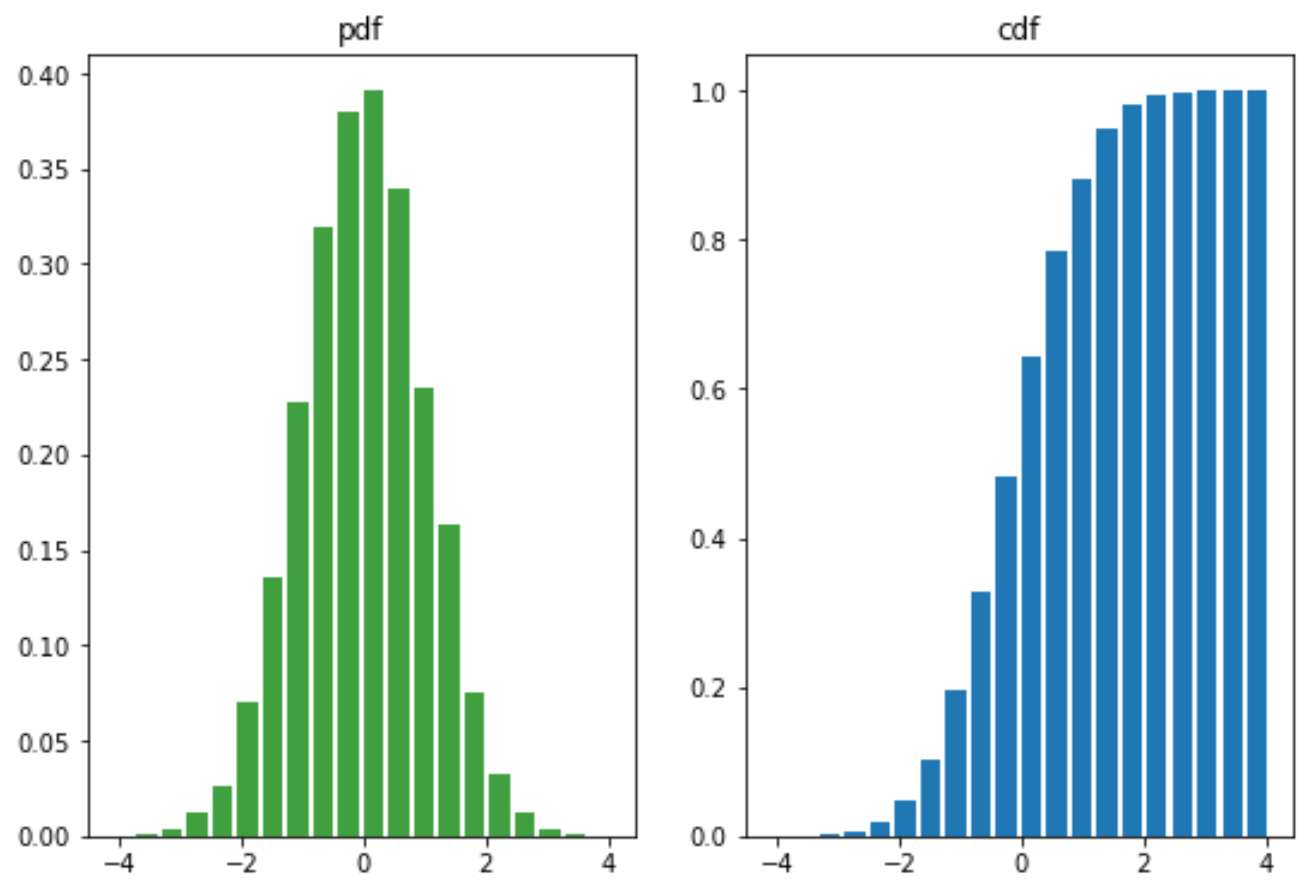
散点图
atan2(a,b)是4象限反正切,它的取值不仅取决于正切值a/b,还取决于点 (b, a) 落入哪个象限: 当点(b, a) 落入第一象限时,atan2(a,b)的范围是 0 ~ pi/2; 当点(b, a) 落入第二象限时,atan2(a,b)的范围是 pi/2 ~ pi; 当点(b, a) 落入第三象限时,atan2(a,b)的范围是 -pi~-pi/2; 当点(b, a) 落入第四象限时,atan2(a,b)的范围是 -pi/2~0
而 atan(a/b) 仅仅根据正切值为a/b求出对应的角度 (可以看作仅仅是2象限反正切): 当 a/b > 0 时,atan(a/b)取值范围是 0 ~ pi/2; 当 a/b < 0 时,atan(a/b)取值范围是 -pi/2~0
故 atan2(a,b) = atan(a/b) 仅仅发生在 点 (b, a) 落入第一象限 (b>0, a>0)或 第四象限(b>0, a0 , 故 atan(a/b) 取值范围是 0 ~ pi/2,2atan(a/b) 的取值范围是 0 ~ pi,而此时atan2(a,b)的范围是 -pi~-pi/2,很显然,atan2(a,b) = 2atan(a/b)
举个最简单的例子,a = 1, b = -1,则 atan(a/b) = atan(-1) = -pi/4, 而 atan2(a,b) = 3*pi/4
from matplotlib import pyplot as plt
import numpy as np plt.figure(figsize=(9,6)) n = 1024 # 均匀分布 高斯分布
# rand 和 randn
X = np.random.rand(1,n)
Y = np.random.rand(1,n) # 设定颜色
T = np.arctan2(Y,X) plt.scatter(X,Y, s=75, c=T, alpha=.4, marker='o') #plt.xlim(-1.5,1.5), plt.xticks([])
#plt.ylim(-1.5,1.5), plt.yticks([]) plt.show()

不规则组合图
# 定义子图区域
left, width = 0.1, 0.65
bottom, height = 0.1, 0.65
bottom_h = left_h = left + width + 0.02rect_scatter = [left, bottom, width, height]
rect_histx = [left, bottom_h, width, 0.2]
rect_histy = [left_h, bottom, 0.2, height]plt.figure(1, figsize=(6, 6))
# 需要传入[左边起始位置,下边起始位置,宽,高]
# 根据子图区域来生成子图
axScatter = plt.axes(rect_scatter)
axHistx = plt.axes(rect_histx)
axHisty = plt.axes(rect_histy)
# ref : http://matplotlib.org/examples/pylab_examples/scatter_hist.html import numpy as np
import matplotlib.pyplot as plt # the random data
x = np.random.randn(1000)
y = np.random.randn(1000) # 定义子图区域
left, width = 0.1, 0.65
bottom, height = 0.1, 0.65
bottom_h = left_h = left + width + 0.02 rect_scatter = [left, bottom, width, height]
rect_histx = [left, bottom_h, width, 0.2]
rect_histy = [left_h, bottom, 0.2, height] plt.figure(1, figsize=(6, 6)) # 根据子图区域来生成子图
axScatter = plt.axes(rect_scatter)
axHistx = plt.axes(rect_histx)
axHisty = plt.axes(rect_histy) # no labels
#axHistx.xaxis.set_ticks([])
#axHisty.yaxis.set_ticks([]) # now determine nice limits by hand:
N_bins=20
xymax = np.max([np.max(np.fabs(x)), np.max(np.fabs(y))])
binwidth = xymax/N_bins
lim = (int(xymax/binwidth) + 1) * binwidth
nlim = -lim # 画散点图,概率分布图
axScatter.scatter(x, y)
axScatter.set_xlim((nlim, lim))
axScatter.set_ylim((nlim, lim)) bins = np.arange(nlim, lim + binwidth, binwidth)
axHistx.hist(x, bins=bins)
axHisty.hist(y, bins=bins, orientation='horizontal') # 共享刻度
axHistx.set_xlim(axScatter.get_xlim())
axHisty.set_ylim(axScatter.get_ylim()) plt.show()

三维数据图
使用散点图的点大小、颜色、透明度表示高维数据:
import numpy as np
import matplotlib.pyplot as plt fig = plt.figure(figsize=(9,6),facecolor='white') # Number of ring
n = 50
size_min = 50
size_max = 50*50 # Ring position
P = np.random.rand(n,2) # Ring colors R,G,B,A
C = np.ones((n,4)) * (0.5,0.5,0,1)
# Alpha color channel goes from 0 (transparent) to 1 (opaque),很厉害的实现
C[:,3] = np.linspace(0,1,n) # Ring sizes
S = np.linspace(size_min, size_max, n) # Scatter plot
plt.scatter(P[:,0], P[:,1], s=S, lw = 0.5,
edgecolors = C, facecolors=C) plt.xlim(0,1), plt.xticks([])
plt.ylim(0,1), plt.yticks([]) plt.show()

美化
# 美化matplotlib绘出的图,导入后自动美化
import seaborn as sns # matplotlib自带美化风格
# 打印可选风格
print(plt.style.available #ggplot, bmh, dark_background, fivethirtyeight, grayscale)
# 激活风格
plt.style.use('bmh')
一维颜色填充 & 三维绘图 & 三维等高线图
『Python』Numpy学习指南第九章_使用Matplotlib绘图
from mpl_toolkits.mplot3d import Axes3D
ax = fig.add_subplot(111,projection='3d')
ax.plot() 绘制3维线
ax.plot_surface绘制三维网格(面)
from mpl_toolkits.mplot3d import Axes3D #<-----导入3D包
import numpy as np
import matplotlib.pyplot as plt fig = plt.figure(figsize=(9,6))
ax = fig.add_subplot(111,projection='3d') #<-----设置3D模式子图
# 新思路,之前都是生成x和y绘制z=f(x,y)的函数,这次绘制x=f1(z),y=f2(z)
z = np.linspace(0, 6, 1000)
r = 1
x = r * np.sin(np.pi*2*z)
y = r * np.cos(np.pi*2*z) ax.plot(x, y, z, label=u'螺旋线', c='r')
ax.legend() # dpi每英寸长度的点数
plt.savefig('3d_fig.png',dpi=200)
plt.show()
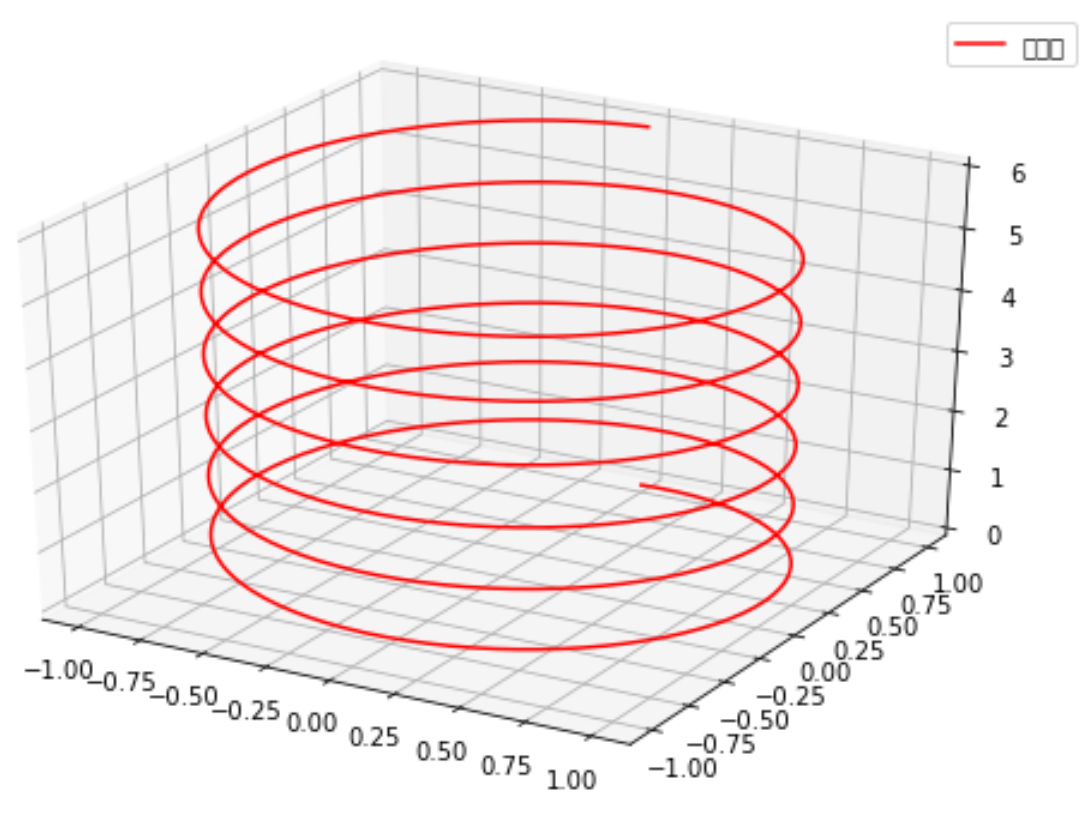
# ax.plot 绘制的是3维线,ax.plot_surface绘制的是三维网格(也就是面)
from mpl_toolkits.mplot3d import axes3d
import matplotlib.pyplot as plt
from matplotlib import cm fig = plt.figure()
ax = fig.add_subplot(111,projection='3d')
X, Y, Z = axes3d.get_test_data(0.05)
print(X,Y,Z)
# ax.plot 绘制的是3维线,ax.plot_surface绘制的是三维网格(也就是面)
ax.plot_surface(X, Y, Z, rstride=5, cstride=5, alpha=0.3)
# 三维图投影制作,zdir选择投影方向坐标轴
cset = ax.contour(X, Y, Z, 10, zdir='z', offset=-100, cmap=cm.coolwarm)
cset = ax.contour(X, Y, Z, zdir='x', offset=-40, cmap=cm.coolwarm)
cset = ax.contour(X, Y, Z, zdir='y', offset=40, cmap=cm.coolwarm) ax.set_xlabel('X')
ax.set_xlim(-40, 40)
ax.set_ylabel('Y')
ax.set_ylim(-40, 40)
ax.set_zlabel('Z')
ax.set_zlim(-100, 100) plt.show()
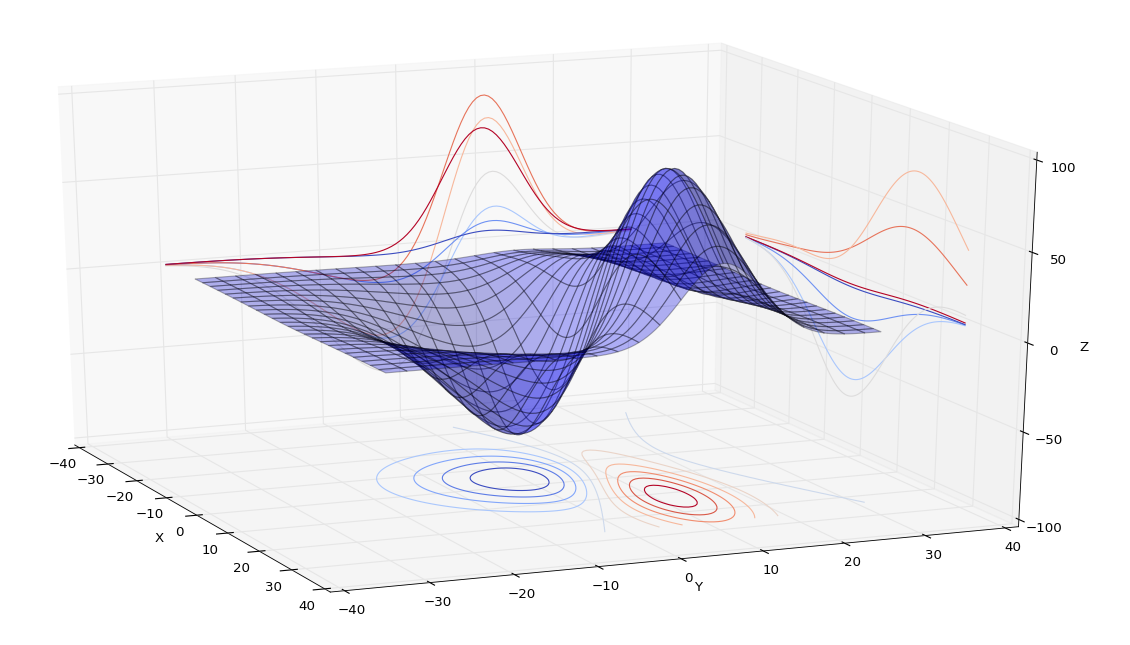
# 为等高线图添加标注
cs = ax2.contour(X,Y,Z)
ax2.clabel(cs, inline=1, fontsize=5)
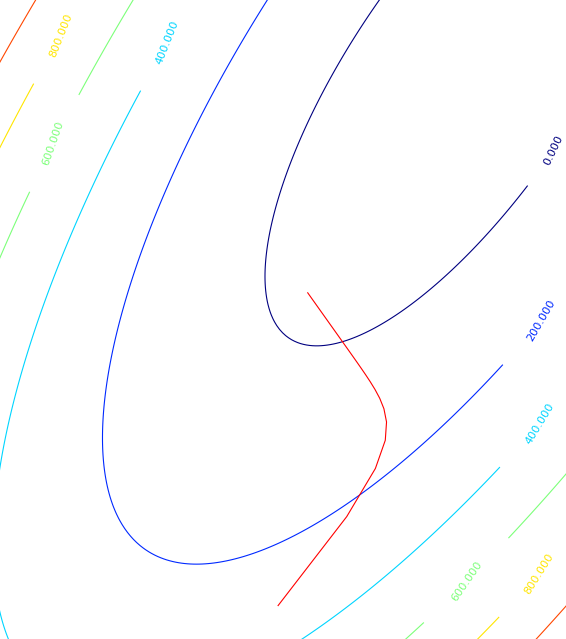
配置Colorbar
# -*- coding: utf-8 -*-
#**********************************************************
import os
import numpy as np
import wlab #pip install wlab
import matplotlib
import matplotlib.cm as cm
import matplotlib.pyplot as plt
from matplotlib.ticker import MultipleLocator
from scipy.interpolate import griddata
matplotlib.rcParams['xtick.direction'] = 'out'
matplotlib.rcParams['ytick.direction'] = 'out'
#**********************************************************
FreqPLUS=['F06925','F10650','F23800','F18700','F36500','F89000']
#
FindPath='/d3/MWRT/R20130805/'
#**********************************************************
fig = plt.figure(figsize=(8,6), dpi=72, facecolor="white")
axes = plt.subplot(111)
axes.cla()#清空坐标轴内的所有内容
#指定图形的字体
font = {'family' : 'serif',
'color' : 'darkred',
'weight' : 'normal',
'size' : 16,
}
#**********************************************************
# 查找目录总文件名中保护F06925,EMS和txt字符的文件
for fp in FreqPLUS:
FlagStr=[fp,'EMS','txt']
FileList=wlab.GetFileList(FindPath,FlagStr)
#
LST=[]#地表温度
EMS=[]#地表发射率
TBH=[]#水平极化亮温
TBV=[]#垂直极化亮温
#
findex=0
for fn in FileList:
findex=findex+1
if (os.path.isfile(fn)):
print(str(findex)+'-->'+fn)
#fn='/d3/MWRT/R20130805/F06925_EMS60.txt'
data=wlab.dlmread(fn)
EMS=EMS+list(data[:,1])#地表发射率
LST=LST+list(data[:,2])#温度
TBH=TBH+list(data[:,8])#水平亮温
TBV=TBV+list(data[:,9])#垂直亮温
#-----------------------------------------------------------
#生成格点数据,利用griddata插值
grid_x, grid_y = np.mgrid[275:315:1, 0.60:0.95:0.01]
grid_z = griddata((LST,EMS), TBH, (grid_x, grid_y), method='cubic')
#将横纵坐标都映射到(0,1)的范围内
extent=(0,1,0,1)
#指定colormap
cmap = matplotlib.cm.jet
#设定每个图的colormap和colorbar所表示范围是一样的,即归一化
norm = matplotlib.colors.Normalize(vmin=160, vmax=300)
#显示图形,此处没有使用contourf #>>>ctf=plt.contourf(grid_x,grid_y,grid_z)
gci=plt.imshow(grid_z.T, extent=extent, origin='lower',cmap=cmap, norm=norm)
#配置一下坐标刻度等
ax=plt.gca()
ax.set_xticks(np.linspace(0,1,9))
ax.set_xticklabels( ('275', '280', '285', '290', '295', '300', '305', '310', '315'))
ax.set_yticks(np.linspace(0,1,8))
ax.set_yticklabels( ('0.60', '0.65', '0.70', '0.75', '0.80','0.85','0.90','0.95'))
#显示colorbar
cbar = plt.colorbar(gci)
cbar.set_label('$T_B(K)$',fontdict=font)
cbar.set_ticks(np.linspace(160,300,8))
cbar.set_ticklabels( ('160', '180', '200', '220', '240', '260', '280', '300'))
#设置label
ax.set_ylabel('Land Surface Emissivity',fontdict=font)
ax.set_xlabel('Land Surface Temperature(K)',fontdict=font) #陆地地表温度LST
#设置title
titleStr='$T_B$ for Freq = '+str(float(fp[1:-1])*0.01)+'GHz'
plt.title(titleStr)
figname=fp+'.png'
plt.savefig(figname)
plt.clf()#清除图形 #plt.show()
print('ALL -> Finished OK')
上面的例子中,每个保存的图,都是用同样的colormap,并且每个图的颜色映射值都是一样的,也就是说第一个图中如果200表示蓝色,那么其他图中的200也表示蓝色。
示例的图形如下:
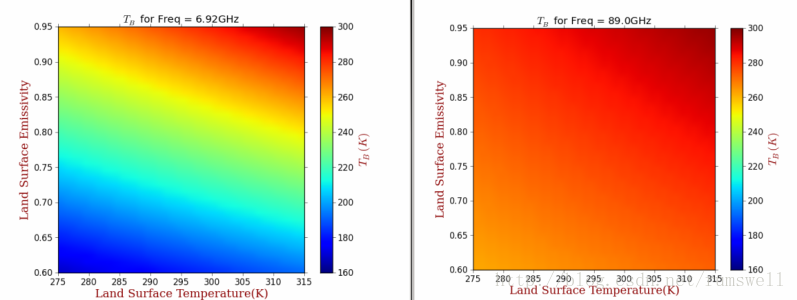
『Matplotlib』数据可视化专项的更多相关文章
- matplotlib实现数据可视化
一篇matplotlib库的学习博文.matplotlib对于数据可视化非常重要,它完全封装了MatLab的所有API,在python的环境下和Python的语法一起使用更是相得益彰. 一.库的安装和 ...
- 基于matplotlib的数据可视化 - 笔记
1 基本绘图 在plot()函数中只有x,y两个量时. import numpy as np import matplotlib.pyplot as plt # 生成曲线上各个点的x,y坐标,然后用一 ...
- 【Matplotlib】数据可视化实例分析
数据可视化实例分析 作者:白宁超 2017年7月19日09:09:07 摘要:数据可视化主要旨在借助于图形化手段,清晰有效地传达与沟通信息.但是,这并不就意味着数据可视化就一定因为要实现其功能用途而令 ...
- 使用 jupyter-notebook + python + matplotlib 进行数据可视化
上次用 python 脚本中定期查询数据库,监视订单变化,将时间与处理完成订单的数量进行输入写入日志,虽然省掉了人为定时查看数据库并记录的操作,但是数据不进行分析只是数据,要让数据活起来! 为了方便看 ...
- 基于matplotlib的数据可视化 - 等高线 contour 与 contourf
contour 与contourf 是绘制等高线的利器. contour - 绘制等高线 contourf - 填充等高线 两个的返回值值是一样的(return values are the sam ...
- 基于matplotlib的数据可视化 - 饼状图pie
绘制饼状图的基本语法 创建数组 x 的饼图,每个楔形的面积由 x / sum(x) 决定: 若 sum(x) < 1,则 x 数组不会被标准化,x 值即为楔形区域面积占比.注意,该种情况会出现 ...
- 基于matplotlib的数据可视化 - 热图imshow
热图: Display an image on the axes. 可以用来比较两个矩阵的相似程度 mp.imshow(z, cmap=颜色映射,origin=垂直轴向) imshow( X, cma ...
- 基于matplotlib的数据可视化 -
matplotlib.pyplot(as mp or as plt)提供基于python语言的绘图函数 引用方式: import matplotlib.pyplot as mp / as plt 本章 ...
- Python学习笔记:Matplotlib(数据可视化)
Matplotlib是一个可以将数据绘制为图形表示的Python三方库,包括线性图(折线图,函数图).柱形图.饼图等基础而直观的图形,在平常的开发当中需要绘图时就非常有用了. 安装:pip insta ...
随机推荐
- OpenState之 Mac学习 实验
OpenState之 Mac学习 实验 目录 OpenState安装 Port Knocking 实验 Mac Learning 实验 环境要求: 系统ubuntu 14.04 mininet:2.3 ...
- Mininet安装
Mininet 安装 根据SDNLAB上的实验进行安装.连接地址 需要注意的是切换到用户目录下进行clone github上的源码. 1.卸载之前安装的Mininet 最好是先到目录下看是否有这些文件 ...
- Inside the Social Network’s (Datacenter) Network
摘要: 大量服务提供商投资越来越多的更大数据中心来保证基础计算需求以支持他们的服务.因此,研究人员和行业从业者都集中了大量的努力设计网络结构有效互连和管理流量以保证这些数据中心的性能.不幸的是,数据中 ...
- nginx转发swoole以及nginx负载
nginx作为静态服务器同时转发swoole配置: location /{root //静态文件目录;index index.html index.htm;//默认首页 if(!-e $request ...
- 从零开始学Kotlin-操作符(3)
从零开始学Kotlin基础篇系列文章 冒号操作符 ":" 和 "::" :操作符用来定义变量.类的继承等 var name: String//定义变量 clas ...
- robotframework常用的几个快捷键
robotframework常用的几个快捷键 重命名(F2) 搜索关键字(F5) 执行用例(F8) 创建新工程(ctrl+n) 创建新测试套(ctrl+shift+f) 创建新用例(ctrl+shif ...
- Influxdb安装部署
1.下载Influxdb并解压 2.下载上图中的nssm(辅助性工具) 3. 在安装目录执行cmd 输入 nssm install influxdb,其中Path选择安装文件中的influxd,Ar ...
- LOJ2541 PKUWC2018猎人杀(概率期望+容斥原理+生成函数+分治NTT)
考虑容斥,枚举一个子集S在1号猎人之后死.显然这个概率是w1/(Σwi+w1) (i∈S).于是我们统计出各种子集和的系数即可,造出一堆形如(-xwi+1)的生成函数,分治NTT卷起来就可以了. #i ...
- 【刷题】LOJ 6223 「网络流 24 题」汽车加油行驶问题
题目描述 给定一个 \(\text{N}\times \text{N}\) 的方形网格,设其左上角为起点◎,坐标为 \(\text{(1,1)}\) ,\(\text{X}\) 轴向右为正, \(\t ...
- 【刷题】LOJ 6122 「网络流 24 题」航空路线问题
题目描述 给定一张航空图,图中顶点代表城市,边代表两个城市间的直通航线.现要求找出一条满足下述限制条件的且途经城市最多的旅行路线. 从最西端城市出发,单向从西向东途经若干城市到达最东端城市,然后再单向 ...
